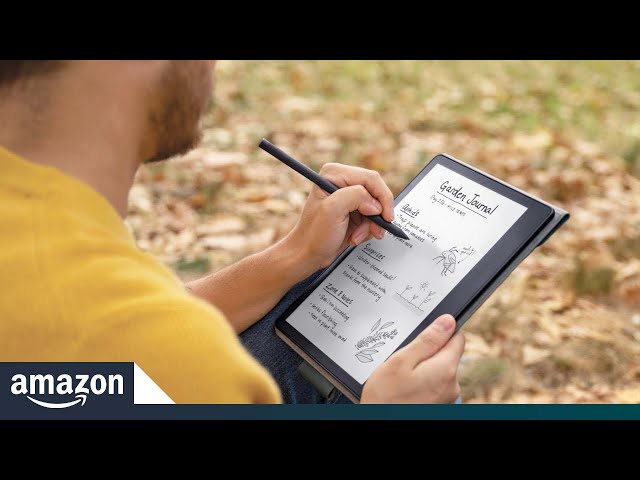
So stornieren Sie Kindle Unlimited
Wie storniere ich Kindle Unlimited? Egal, ob Sie in Ihren physischen Buch auf dem Buch eintauchen, andere Lesedienste erkunden oder einfach bereit sind, weiterzumachen, dies So stornieren Sie Kindle Unlimited Der Leitfaden ist hier, um Sie durch den Prozess zu führen. Nehmen Sie einen Drink, entspannen Sie sich und lassen Sie uns diese Mitgliedschaft Schritt für Schritt abbrechen.
Neben Ihrer Kindle Unlimited Stornierung haben Sie sicher, dass Sie viele andere Abonnements haben, die Sie auch für den Stiefel nachgedacht haben. Schauen Sie sich unbedingt unsere anderen Anleitungen an, einschließlich So stornieren Sie LinkedIn PremiumAnwesend So stornieren Sie ein Google Play -AbonnementUnd So stornieren Sie Abonnements auf dem iPhone.
Hier erfahren Sie, wie Sie Ihre Kindle Unlimited -Mitgliedschaft stornieren können.
So stornieren Sie Kindle Unlimited im Browser
Um Ihr Kindle Unlimited -Abonnement zu stornieren, können Sie folgende Schritte befolgen:
- Gehen Sie zur Amazon -Website Ihrer Region und melden Sie sich bei Ihrem Amazon -Konto an
- Gehe zum Mitgliedschaften und Abonnements Seite
- Tippen Sie auf die Option ‚Abonntes Abonnement „Kindle Unlimited Abonnement“
- Ihre Mitgliedschaft wird jetzt abgesagt, obwohl sie bis zum nächsten Abrechnungsdatum aktiv bleibt
So stornieren Sie Kindle Unlimited in der App
Amazon -Benutzer können Kindle -Abonnements nicht mehr über die Amazon- oder Kindle -App kündigenSie können dies jedoch umgehen, indem Sie die oben angegebenen Schritte verwenden. Gehen Sie auf der Amazon -Website auf Ihrem Website -Browser, auf dem Desktop oder Ihrem bevorzugten Gerät, und Sie können es in kürzester Zeit stornieren.
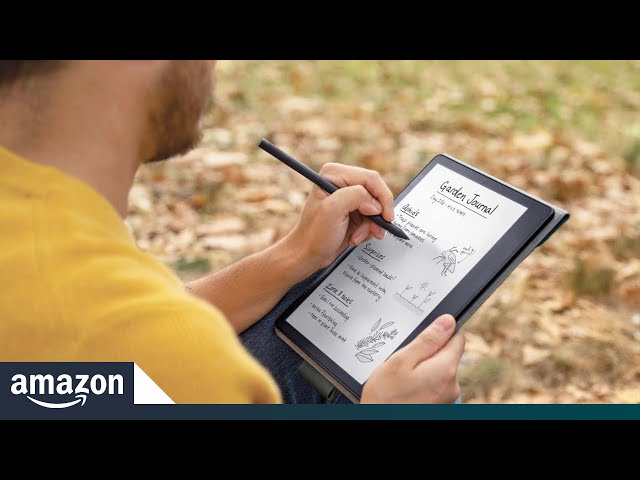
Und das ist alles, was Sie wissen müssen, um ein Kindle Unlimited -Abonnement zu stornieren.




